Instalarea software-ului Politica de grup
Software-ul implementarea
Fig. 1. Crearea unui pachet de instalare
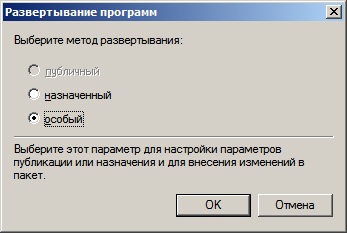
Fig. Metoda 2. Selectați Software-ul de implementare
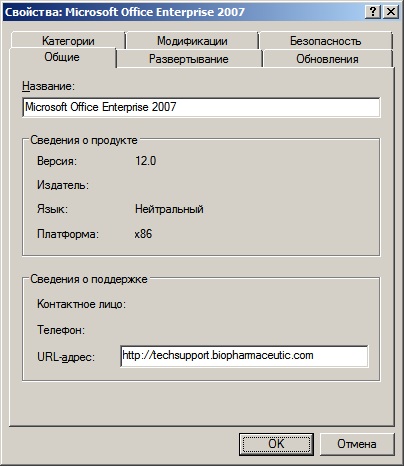
Fig. 3. În fila „General“ a casetei de dialog proprietățile pachetului de instalare
grup „opțiuni de implementare“ vă permite să controlați comportamentul procesului de instalare software-ului. Aici puteți selecta următoarele opțiuni:
- instala automat aplicații atunci când accesarea unui fișier cu extensia corespunzătoare. Acest parametru este utilizat pentru a determina începutul procesului de instalare a aplicației utilizator la deschiderea unui fișier cu o extensie specifică;
- Eliminați această aplicație în cazul în care utilizarea sa este dincolo de domeniul de aplicare al politicii de gestionare a permis. Această opțiune oferă posibilitatea de a elimina software-ul atunci când un utilizator în sau computerul este pornit, în cazul în care acțiunile de politică de grup domeniu nu mai este valabil și pentru utilizatorul curent sau de calculator. Cel mai simplu exemplu - un utilizator se deplasează de la o unitate la alta, pentru care nu este acoperită de un anumit GPO;
- Nu afișați acest pachet în expertul, instalați și să eliminați programele pe panoul de control. Folosind această opțiune, elimina posibilitatea de a elimina software-ul familiar mod utilizatorilor - prin utilizarea „Programe și caracteristici“ componentă (sau „Add or Remove Programs“ din sistemele de operare înainte de Windows Vista);
- Instalați această aplicație la logare. Cu ajutorul acestui parametru specificați instalarea forțată a software-ului cu setările implicite, fără a aștepta pentru instalarea aplicației de către utilizator.
Este demn de remarcat faptul că, în cazul unei implementări de software de pe site-ul „Computer Configuration.“ pentru selecție va fi disponibilă numai a doua opțiune de implementare, după cum se poate observa din imaginea de mai jos. Când software-ul „User Configuration“ din nodul. selectarea tipului de desfășurare „Public“. nu puteți controla desfășurarea ultimului parametru al acestui grup, iar în selectarea tipului de desfășurare „destinație“. nu va fi capabil de a modifica setările primului parametru al desfășurării acestui grup.
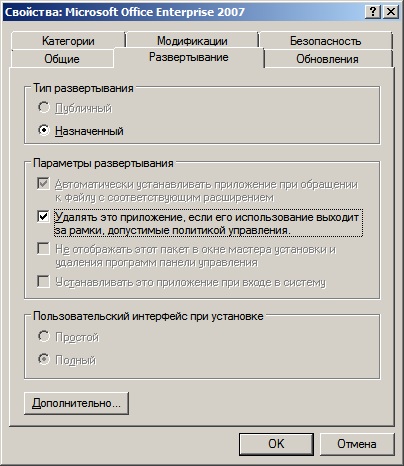
Fig. Caseta de dialog 4. Tab proprietăți „implementare“ a pachetului de instalare
Grupul „Interfața cu utilizatorul atunci când setarea“ vă permite să controlați interfața de afișare la instalarea software-ului. Dacă alegeți o interfață simplă, atunci numai mesaje de eroare va fi afișat pentru utilizator, și un mesaj care indică finalizarea procesului de software. Atunci când alegeți o interfață complet de utilizator, utilizatorul va fi disponibil pentru toate ferestrele pachetului de instalare.
Sub „Informații avansate de diagnosticare“, puteți consulta informații precum GUID codul produsului, software-ul de implementare contor Group Policy, precum și calea de rețea la cererea SAA scenariul de destinație.
Caseta de dialog Opțiuni avansate, puteți vedea în ilustrația de mai jos:
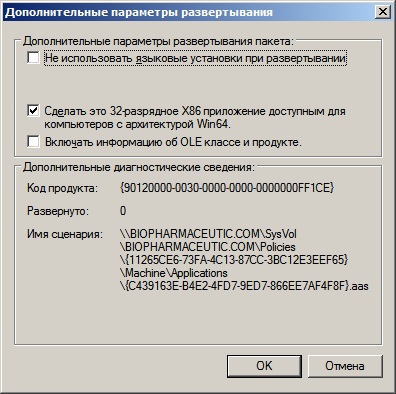
Fig. 5. Caseta de dialog Opțiuni de implementare
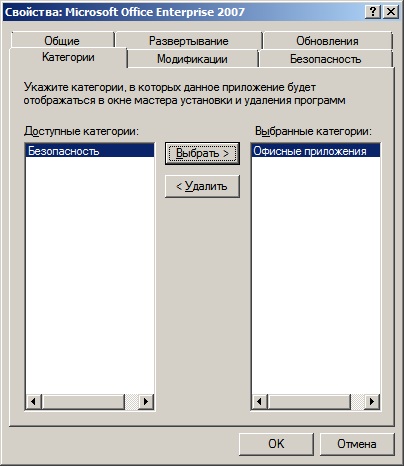
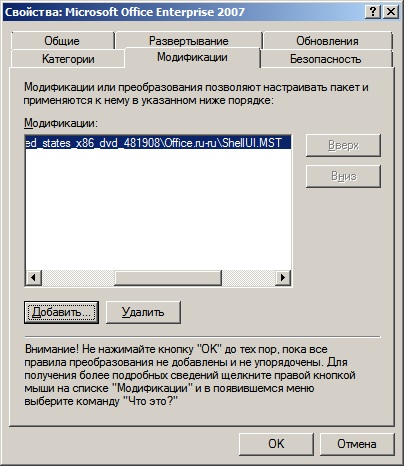
Fig. 7. Fila „modificări“ proprietăți caseta a pachetului de instalare de dialog
După ce ați efectuat toate modificările, faceți clic pe butonul „OK“.
Acum, verificați dacă Microsoft Office este stabilit cu ajutorul GPO nou creat. Log on la computer, care este un membru al grupului „Calculatoare Departamentul de vânzări“ și reporniți computerul. Deoarece software-ul este instalat în modul silențios, utilizatorii nu se va acorda nici o fereastră, indicând instalarea software-ului. După instalare pentru a verifica dacă acesta a fost completat corect, verificați setările care au fost configurate utilizând fondurile menționate în articolul anterior din această serie.